WordPress 콘텐츠를 암호로 보호하는 5가지 쉬운 방법(동영상 포함)
게시 됨: 2020-07-18
최종 업데이트 - 2021년 7월 8일
WordPress 사이트의 특정 청중에게 콘텐츠를 숨길 수 있는 방법은 무엇입니까? 게시물과 페이지를 비밀번호로 보호하여 이를 관리할 수 있습니다. 그렇게 하면 암호가 있는 사용자만 콘텐츠에 액세스할 수 있습니다. WordPress는 콘텐츠를 암호로 보호하는 여러 옵션을 제공합니다. 전체 사이트를 비밀번호로 보호하거나 특정 게시물이나 페이지만 보호할 수 있습니다. 이 기사에서는 게시물을 포함하여 WordPress 콘텐츠를 암호로 보호하는 몇 가지 방법에 대해 설명합니다.
WordPress 페이지 및 게시물을 암호로 보호하는 방법은 무엇입니까?
WordPress의 기본 기능을 사용하여 WordPress 페이지와 게시물을 개별적으로 비밀번호로 보호하도록 관리할 수 있습니다. WordPress는 가시성 설정에서 이에 대한 옵션을 제공합니다.
이를 관리하려면 비밀번호로 보호하려는 특정 게시물이나 페이지로 이동하십시오. Post Visibility에서 Password Protected를 선택하고 암호를 지정합니다. 그런 다음 다른 게시물이나 페이지에서와 마찬가지로 게시물이나 페이지를 게시할 수 있습니다.
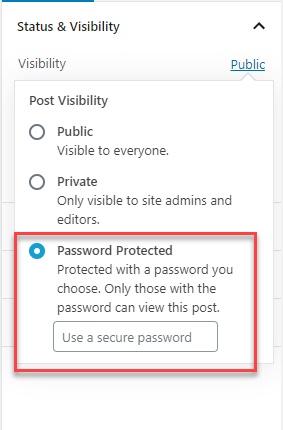
사용자가 페이지 또는 게시물에 액세스하려고 하면 콘텐츠가 표시되지 않지만 암호를 묻는 메시지가 표시됩니다.

비밀번호를 알고 있는 사용자는 비밀번호를 입력하고 콘텐츠에 액세스할 수 있습니다.
게시물 섹션에서 비밀번호로 보호된 콘텐츠로 표시되므로 비밀번호로 보호된 콘텐츠를 쉽게 구별할 수 있습니다.
비밀번호로 보호된 페이지와 게시물은 WordPress 사이트의 콘텐츠를 제한하는 가장 간단한 방법 중 하나입니다. 특정 콘텐츠에 대한 액세스 권한을 일부 사용자에게만 제공하려는 멤버십 전략을 계획 중인 경우 사용할 수 있습니다. WordPress에서 비공개 콘텐츠 생성도 허용한다는 사실을 눈치채셨을 것입니다. 게시물이나 페이지를 비공개로 표시할 수 있으며 사이트 관리자와 편집자만 액세스할 수 있습니다.
WordPress 게시물의 섹션을 암호로 보호하는 방법은 무엇입니까?
게시물의 특정 섹션만 암호로 보호하는 데 도움이 되는 플러그인이 있습니다. 다음은 이를 관리하는 데 도움이 될 인기 있는 플러그인을 살펴보겠습니다.
Passster – 암호 보호
콘텐츠를 부분적으로 보호하는 옵션을 찾고 있다면 더 이상 찾지 마십시오. 이 플러그인은 비밀번호와 보안문자를 사용하여 WordPress 게시물의 일부를 보호하는 데 도움이 됩니다. 보호해야 하는 콘텐츠를 포함할 수 있는 단축 코드를 생성하는 데 도움이 됩니다. 각 단축 코드에 대해 헤드라인, 지침 텍스트, 자리 표시자 및 버튼 텍스트를 사용자 지정할 수 있습니다. Passster 플러그인은 Elementor, Beaver Builder 등과 같은 인기 있는 페이지 빌더 플러그인을 지원합니다.
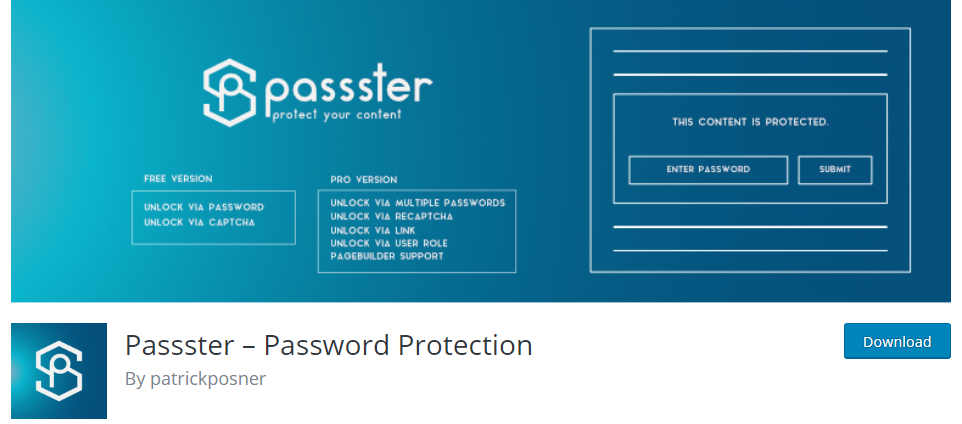
WordPress 카테고리를 암호로 보호하는 방법?
WordPress 콘텐츠를 암호로 보호하는 기본 옵션은 사이트에 콘텐츠가 최소한일 때 매우 편리할 수 있습니다. 그러나 사이트에 콘텐츠가 많으면 부담이 될 수 있습니다. 이러한 시나리오에서는 범주를 암호로 보호하는 것이 더 효과적입니다. 해당 카테고리의 모든 게시물은 이러한 방식으로 선택적으로 액세스할 수 있습니다. WordPress 카테고리를 암호로 보호하는 방법을 살펴보겠습니다.
액세스 카테고리 비밀번호
이것은 포함된 카테고리를 기반으로 게시물에 대한 사용자의 액세스를 제한하는 데 도움이 되는 간단한 비밀번호입니다. 플러그인을 사용하면 제한해야 하는 카테고리를 지정하고 비밀번호를 설정할 수 있습니다. 사용자가 콘텐츠 또는 발췌문에 액세스하려고 하면 플러그인에서 비밀번호를 묻는 양식을 표시합니다. WordPress 생성 피드에 대한 설명 텍스트를 정의할 수도 있습니다.
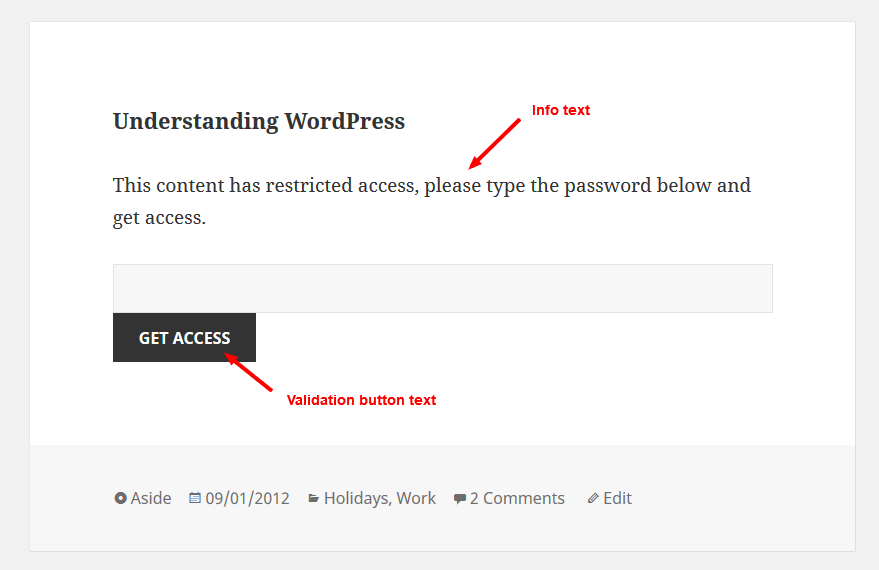
또한 플러그인을 사용하면 비밀번호를 입력하지 않고도 특정 사용자에게 액세스 권한을 제공할 수 있습니다. 또한 사용자에게 비밀번호를 사용하여 콘텐츠에 액세스할 수 있음을 알리는 메시지를 설정할 수 있습니다. 또한 사용자가 잘못된 키워드를 입력했을 때 메시지를 설정할 수 있습니다. 또한 콘텐츠의 발췌 부분을 표시할지 여부를 정의할 수 있습니다. 플러그인은 로그인한 사용자를 확인하기 위해 쿠키 대신 PHP 세션을 사용하므로 상대적으로 더 안전합니다. 또한 플러그인은 비밀번호를 암호화하고 제한된 콘텐츠가 표시되지 않도록 일반 피드 콘텐츠를 필터링합니다.
비밀번호로 보호되는 카테고리
WordPress 카테고리를 암호로 보호하는 데 사용할 수 있는 또 다른 플러그인은 Barn2Media Password Protected Categories 플러그인입니다. 이 플러그인을 사용하면 WordPress 사이트의 모든 유형의 카테고리를 비밀번호로 보호할 수 있습니다. 블로그에서 특정 카테고리를 비밀번호로 보호하여 숨겨진 섹션을 만들 수 있습니다. 플러그인을 사용하면 사이트에서 선별된 사용자와만 공유할 수 있는 개인 포트폴리오를 만들 수도 있습니다.
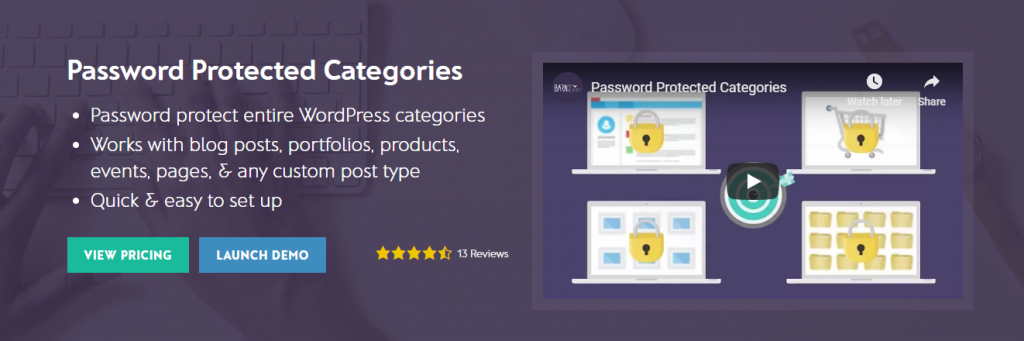
플러그인에 하나 이상의 비밀번호를 추가할 수 있습니다. 이 플러그인은 해당 카테고리에 포함된 모든 하위 카테고리와 게시물을 보호합니다. 암호를 입력하면 사용자를 올바른 범주로 리디렉션합니다. 또한 플러그인을 사용하면 카테고리의 모든 게시물에 단일 비밀번호 입력으로 액세스할 수 있습니다. 플러그인은 이벤트, 제품, 포트폴리오 등을 포함한 모든 사용자 정의 게시물 유형을 지원합니다. 또한 사이트 관리자와 편집자에게만 표시되는 비공개 카테고리를 사이트에 생성할 수 있습니다. 플러그인은 비밀번호로 보호된 카테고리의 콘텐츠가 검색 엔진에 의해 인덱싱되는 것을 방지합니다.

이 플러그인의 단일 사이트 라이센스 비용은 $49입니다.
전체 WordPress 사이트를 암호로 보호하는 방법은 무엇입니까?
WordPress에는 전체 사이트를 비밀번호로 보호하는 기본 옵션이 없습니다. 사이트에서 이를 관리하려면 타사 플러그인을 사용해야 합니다.
이제 전체 WordPress 사이트를 암호로 보호하는 데 사용할 수 있는 두 가지 인기 있는 플러그인을 살펴보겠습니다.
암호로 보호됨
이 플러그인은 단일 암호를 사용하여 전체 WordPress 사이트를 보호하는 간단한 옵션을 제공합니다. WordPress 로그인과 유사한 로그인 페이지를 제공합니다. 따라서 사용자는 암호를 입력하고 사이트의 콘텐츠에 액세스할 수 있습니다. 이 플러그인은 WordPress 생성 콘텐츠만 보호합니다. 즉, 직접 URL을 통해 이미지 파일에 액세스할 수 있습니다.
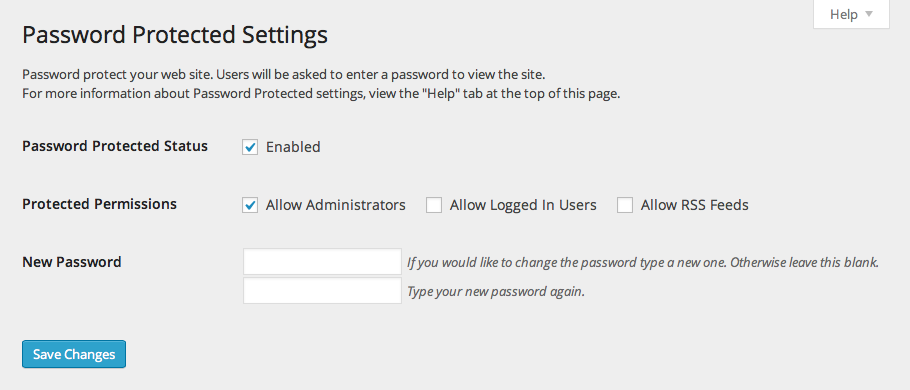
플러그인을 사용하면 RSS 피드에 대한 선택적 액세스를 제공할 수 있습니다. 마찬가지로 사이트 관리자가 암호를 입력할 필요 없이 콘텐츠에 액세스하도록 할 수 있습니다. 또한 암호 없이 액세스를 허용하려는 IP 주소를 지정할 수도 있습니다. 플러그인은 사용하기 매우 쉽고 WordPress 사이트를 보호하고 선택적 액세스를 허용하는 간단한 솔루션이 될 수 있습니다.
출시 예정 페이지 및 유지 관리 모드
때로는 사이트에서 작업하고 싶지만 사용자에게 액세스 권한을 제공하고 싶지 않을 수 있습니다. 이러한 시나리오에서 이 플러그인은 매우 유용할 수 있습니다. 사용자를 위한 출시 예정 페이지를 만들 수 있으며 사이트를 변경할 수 있습니다. 플러그인은 반응형이며 사이트에서 사용할 수 있는 모든 WordPress 테마와 함께 작동합니다. 취향에 따라 페이지를 사용자 정의할 수 있는 유연성을 제공합니다. 이 플러그인을 사용하면 사용자 정의 CSS 및 HTML 코드를 사용하여 페이지를 개인화할 수도 있습니다.
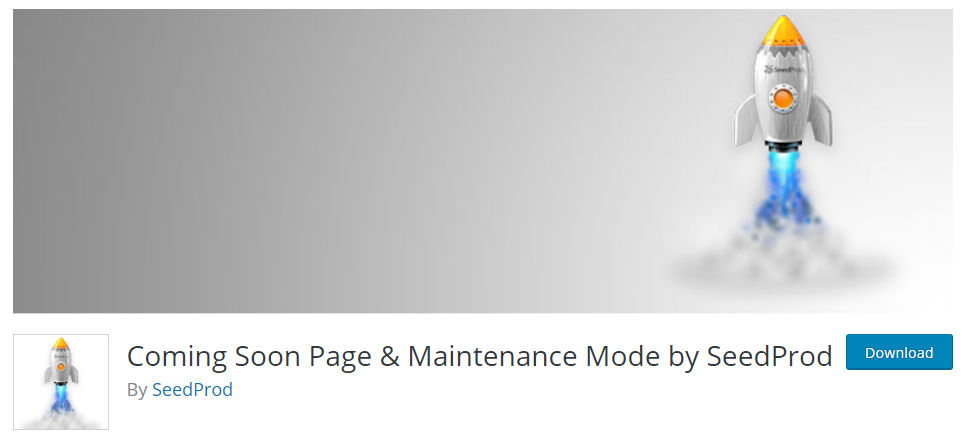
WooCommerce Store를 암호로 보호하는 방법은 무엇입니까?
WordPress 사이트의 콘텐츠를 암호로 보호하는 여러 가지 방법을 보았습니다. 이제 비밀번호를 설정하고 WooCommerce 스토어에 선택적 액세스를 제공하는 방법이 있습니까? 사용 가능한 옵션을 빠르게 살펴보겠습니다.
WooCommerce 개인 상점
이 플러그인을 사용하면 특정 고객에게 사이트의 WooCommerce 영역을 숨길 수 있습니다. 나머지 사이트는 이러한 고객이 액세스할 수 있습니다. 이 플러그인을 사용하여 WooCommerce 영역을 보호하기 위해 하나 이상의 비밀번호를 설정할 수 있습니다. 사이트에 로그인한 사용자만 WooCommerce 영역에 액세스할 수 있도록 설정할 수도 있습니다. 로그인한 고객의 경우 선택적으로 WooCommerce 영역에 대한 자동 액세스를 제공할 수 있습니다. 플러그인은 또한 자동으로 검색 엔진에서 상점을 숨깁니다. 이 플러그인의 단일 사이트 라이센스 비용은 $79입니다.
WooCommerce 보호 카테고리
이 플러그인은 WooCommerce 스토어의 특정 카테고리를 비밀번호로 보호하는 데 도움이 됩니다. 특정 고객 또는 사용자 역할에 대한 액세스 권한을 선택적으로 제공할 수 있습니다. 이 플러그인은 멤버십 클럽이나 사진 매장과 같은 고객별 제품을 판매하는 매장에 정말 유용할 수 있습니다. 또한 특정 고객 또는 사용자 역할만 상점에 액세스할 수 있도록 할 수 있으므로 도매 상점에 대한 옵션을 효과적으로 제공합니다.
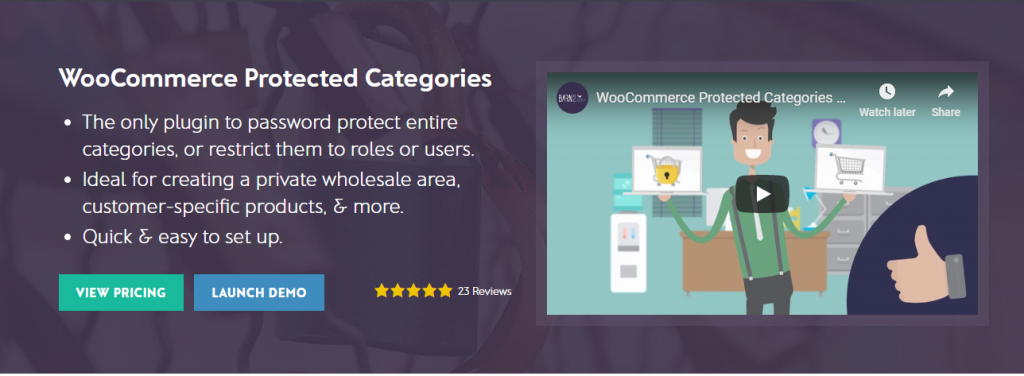
비밀번호로 보호된 카테고리를 생성하면 고객이 비밀번호를 입력할 때 올바른 카테고리로 연결됩니다. 로그인한 사용자가 보호된 카테고리를 자동으로 볼 수 있도록 플러그인을 설정할 수 있습니다. 특정 범주에 암호 보호를 적용하면 해당 범주에 속한 모든 하위 범주와 제품도 보호됩니다. 또한 플러그인은 사이트의 특정 부분을 표시할지 숨길지 결정할 수 있는 유연성을 제공합니다. 이 플러그인의 단일 사이트 라이센스 가격은 $89입니다.
암호로 WordPress 콘텐츠를 손쉽게 보호
블로그나 전자 상거래 상점이 있는 경우 사용자에게 제한된 액세스를 제공할 수 있습니다. 이를 수행하는 간단한 방법은 특정 사용자만 액세스할 수 있도록 암호를 설정하는 것입니다. 개별 WordPress 게시물 및 페이지는 WordPress의 기본 옵션으로 암호로 보호될 수 있습니다. 그러나 카테고리, WooCommerce 제품 등을 비밀번호로 보호하려면 다른 플러그인을 사용해야 할 수도 있습니다. 이 기사에서 페이지, 게시물, 카테고리 및 WooCommerce 스토어를 포함한 WordPress 콘텐츠를 비밀번호로 보호하는 다양한 방법을 이해하셨기를 바랍니다. 의견을 공유하려면 의견을 남겨주세요.
아래 동영상을 확인하세요.
추가 읽기
- 최고의 WooCommerce 멤버십 플러그인
- WooCommerce 회원 전용 콘텐츠를 제한하는 방법은 무엇입니까?
- 무료 WooCommerce 멤버십 플러그인
